Kako popraviti pogrešku pisanja na Steam disk?
Korisnici Steama, pokušat ćemo riješiti pogrešku snimanja diska na koju naiđu prilikom preuzimanja ili ažuriranja bilo koje igre u ovom članku.
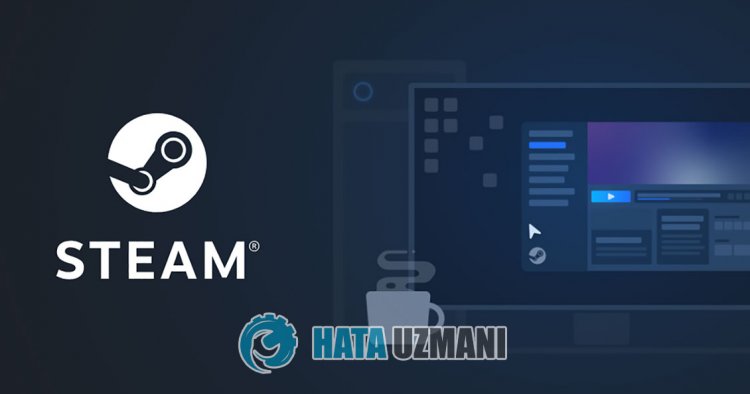
Korisnici Steama nailaze na pogrešku pri pisanju diska tijekom preuzimanja ili ažuriranja igara i njihov pristup preuzimanju je ograničen. Ako ste suočeni s takvim problemom, možete pronaći rješenje slijedeći donje prijedloge.
Što je Steam pogreška pisanja na disk?
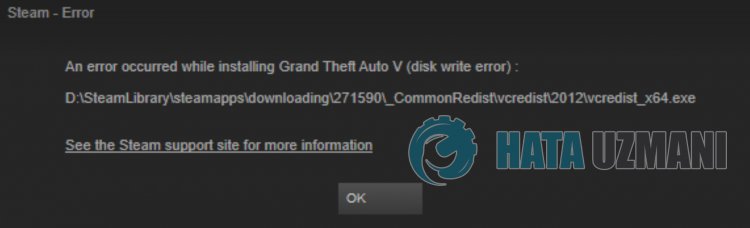
Ovu pogrešku obično uzrokuje nečitanje datoteke ili problem na internetu. Naravno, možemo naići na takav problem ne samo zbog ovog problema, već i zbog mnogih drugih problema. Mogući razlozi za pojavu ove pogreške su sljedeći:
- Vaša pohrana možda neće moći primiti veličinu igre.
- Možda postoji problem s programom Steam.
- Možda je problem s mrežom
- Datoteka je možda nečitljiva.
Pošto smo rekli zašto smo naišli na takav problem, prijeđimo na rješenje.
Kako popraviti pogrešku pisanja na disk Steam
Problem možemo riješiti slijedeći donje prijedloge za ispravljanje ove pogreške.
1-) Provjerite svoju pohranu
Činjenica da jedinica za pohranu na kojoj je igra instalirana ne može zadovoljiti veličinu igre može uzrokovati takav problem. Za to morate provjeriti sadržili vaša jedinica za pohranu datoteku igre. Ako veličina datoteke premašuje vaš disk, možete instalirati igru na vanjski disk. Ako nemate vanjski disk, možete osloboditi prostor tako da očistite svoju pohranu od nepotrebnih datoteka.
2-) Pokrenite program kao administrator
Činjenica da Steam program ne radi kao administrator može uzrokovati mnoge pogreške. Ako dopuštenje za instaliranje datoteke na pohrani nije dopušteno, pokretanje kao administrator pomoći će nam riješiti ovaj problem.
- Desnom tipkom miša kliknite program Steam na radnoj površini.
- Otvorite ga klikom na "Pokreni kao administrator" na popisu.

3-) Izbrišite podatke preglednika Steam
Ovu pogrešku možemo spriječiti pomoću softvera za čišćenje predmemorije preglednika koji je razvio Steam.
- Pokrenite program Steam.
- Kliknite na "Steam" u gornjemlijevom kutu.
- Kliknite na "Postavke" na zaslonu koji se otvori.
- Kliknite na "Internetski preglednik" slijeve strane u izborniku koji se otvori.
- Kliknite gumb "Izbriši predmemoriju internetskog preglednika" i "Izbriši sve kolačiće preglednika" na zaslonu skočnog izbornika.
Nakon ovog postupka otvorite igru i provjerite nastavljali se problem javljati.
4-) Očistite Steam predmemoriju preuzimanja
Možemo eliminirati ovaj problem korištenjem alata za čišćenje predmemorije preuzimanja koji stvara Steam.
- Pokrenite program Steam.
- Kliknite na "Steam" u gornjemlijevom kutu.
- Kliknite na "Postavke" na zaslonu koji se otvori.
- Kliknite na "Preuzimanja"lijevo u izborniku koji se otvori.
- Kliknite gumb "Izbriši predmemoriju preuzimanja" na zaslonu skočnog izbornika
5-) Popravite Steam knjižnicu
Oštećena biblioteka Steam može uzrokovati takav problem.
- Pokrenite program Steam.
- Kliknite na "Steam" u gornjemlijevom kutu.
- Kliknite na "Postavke" na zaslonu koji se otvori.
- Kliknite na "Preuzimanja"lijevo u izborniku koji se otvori.
- Kliknite gumb "Steam Library Folders" na zaslonu skočnog izbornika
- Odaberite spremljenu pohranu igre i kliknite "Mapa za popravak" klikom na tri točkice s desne strane.

6-) Provjerite integritet datoteke igre
Provjerit ćemo integritet datoteke igre te skenirati i preuzeti sve datoteke koje nedostaju ili su netočne. Za ovo;
- Otvorite program Steam.
- Otvorite izbornik knjižnice.
- Desnom tipkom miša kliknite instaliranu igru slijeve strane i otvorite karticu Svojstva.
- Otvorite izbornik Lokalne datoteke nalijevoj strani ekrana koji se otvara.
- Kliknite na gumb Provjeri integritet datoteka igre u izborniku Lokalne datoteke na koje smo naišli.
Nakon ovog procesa preuzimanje će se izvršiti skeniranjem oštećenih datoteka igre. Nakon što je proces završen, pokušajte ponovno otvoriti igru.
7-) Isključite antivirusni program
Isključite sve antivirusne programe koje koristite ili ih potpuno izbrišite sa svog računala. Ako koristite Windows Defender, onemogućite ga. Za ovo;
- Upišite "zaštita od virusa i prijetnji" u početni zaslon pretraživanja i otvorite ga.
- Zatim kliknite na "Upravljanje postavkama".
- Postavite zaštitu u stvarnom vremenu na "Isključeno".
Nakon ovoga, isključimo drugu zaštitu od ransomwarea.
- Otvorite početni zaslon pretraživanja.
- Otvorite zaslon za pretraživanje upisivanjem Sigurnosne postavke sustava Windows.
- Kliknite opciju Zaštita od virusa i prijetnji na zaslonu koji se otvori.
- Kliknite na opciju Ransomware Protection u izborniku.
- Isključite Kontrolirani pristup mapi na zaslonu koji se otvori.
Nakon izvođenja ove operacije morat ćemo dodati Steam datoteke kao iznimku.
- Upišite "zaštita od virusa i prijetnji" u početni zaslon pretraživanja i otvorite ga.
- U postavkama zaštite od virusa i prijetnji odaberite Upravljanje postavkama,azatim pod Izuzeci odaberite Dodaj ili ukloni izuzetke.
- Odaberite Dodaj izuzetak,azatim odaberite mapu Steam spremljenu na vašem disku.
Nakon ovog postupka potpuno zatvorite program Steam uz pomoć upravitelja zadataka i pokušajte ponovo pokrenuti program Steam.
Da, prijatelji, riješili smo naš problem pod ovim naslovom. Ako se vaš problem nastavi, možete pitati o pogreškama na koje naiđeteulaskom na našu FORUM platformu.
![Kako popraviti pogrešku YouTube poslužitelja [400]?](https://www.hatauzmani.com/uploads/images/202403/image_380x226_65f1745c66570.jpg)

























